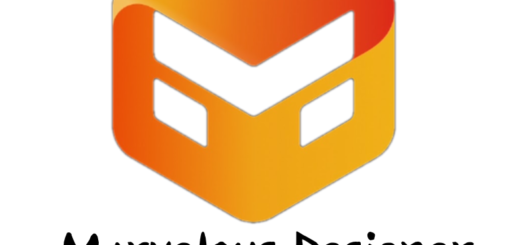초보자도 쉽게 이해하는 marvelous designer 1탄
안녕하세요! 오늘은 마블러스 디자인 (marvelous designer)설치 후 간단한 창에 대한 설명과 아바타 불러오는 법을 쉽게 다뤄보겠습니다.
마블러스 디자인은 다른 프로그램에 비해 쉽지만 옷을 제작후 후가공이 약간 까다롭습니다. 저는 maya기준으로 마블러스 디자인을 사용하겠습니다.
marvelous 프로그램에 대한 소개
maverlous: 옷만드는 프로그램
-> 굉장히 쉬운 프로그램입니다. 다만 후가공이 조금 어렵습니다.
기본 시작 setting- maya기준
설치를 하게 되면 로그인을 하고 settings창이 뜨게 됩니다.
해당 setting창에서 units: cm , language: english, view controls: maya로 설정해주세요
친숙한 maya에 맞는 인터페이스로 설정하는 것입니다.
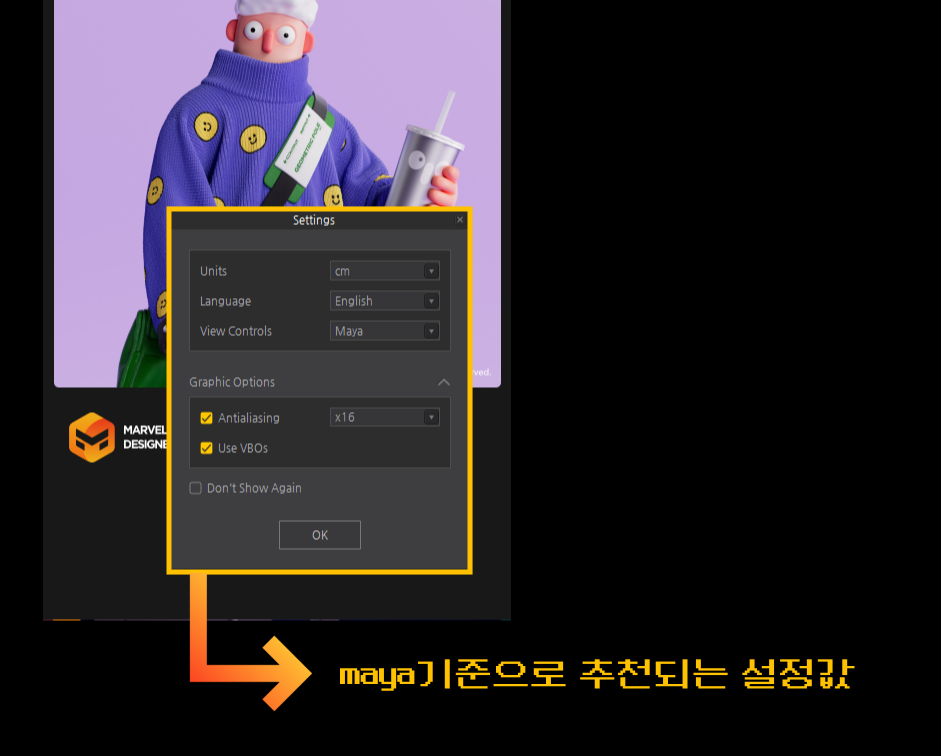
마블러스 창 구성
왼쪽 창은 3d창이고 오른쪽 창은 2d창입니다.
3d창에서 시뮬레이션을 해서 옷으로 변환하는 기능을 가지고 있습니다. 마야 인터페이스와 동일하게 시점이동이 가능합니다.
2d창에서 도면 작업을 하게 됩니다. 마야 인터페이스와 동일하게 시점이동이 가능합니다.
오른쪽 fabric창에서는 재질, 재질이미지를 넣어줄 수 있는 창입니다.
fabric창 아래에서는 property editor창으로 선과 도면,재질에 대한 설정을 할 수 있는 창입니다.
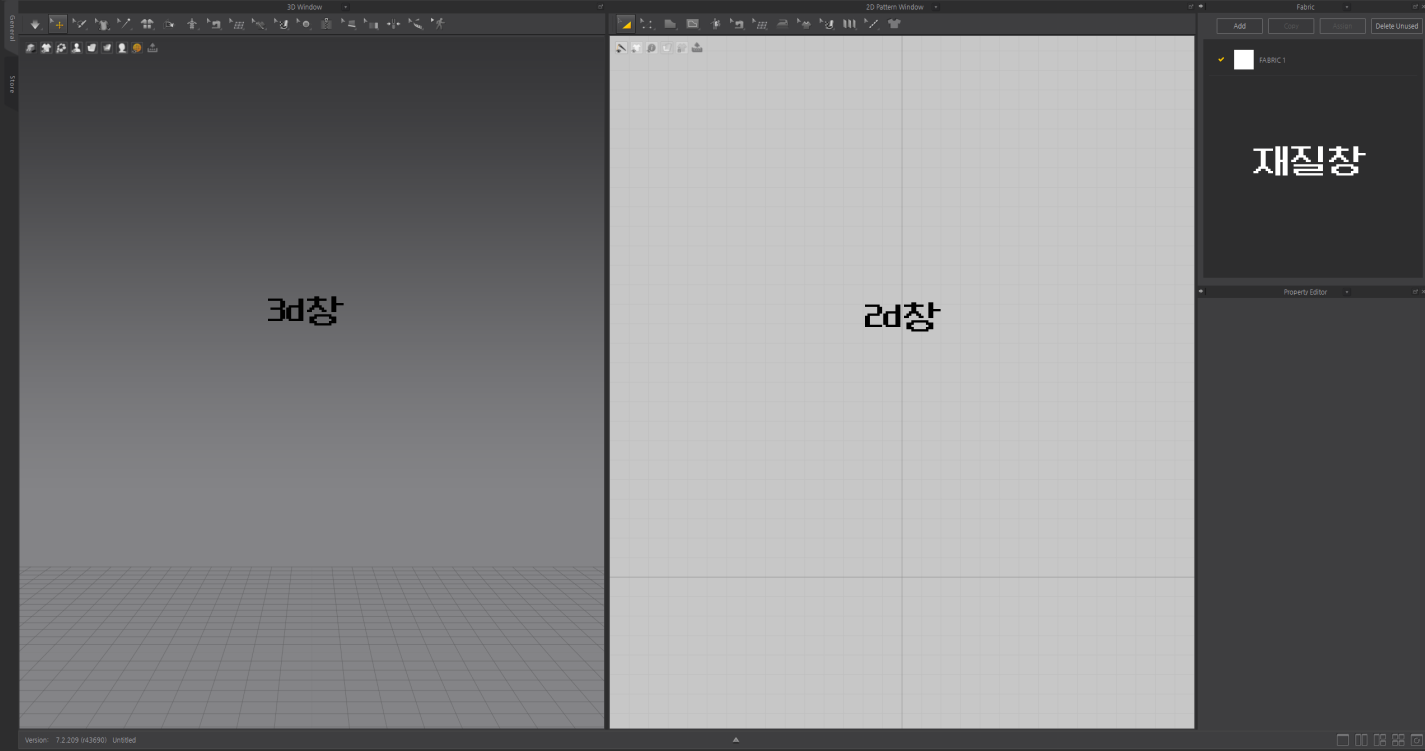
마블러스에서 자신이 제작한 모델링을 obj형식으로 가져올 수 있습니다.
애니메이션을 잡았더라면 abc파일로 애니메이션을 뽑아왔을때 애니메이션을 넣어서 시뮬레이션을 진행할 수도 있습니다.
캐릭터를 가져오게 되면 2d창에 실루엣이 나오게 되는 데 maya에서 작업을 하고 가져왔을때 유독 작을 때가 있습니다.
maya를 배우신 분들이 만든 오브젝트 기준으로 scale x,y,z에 각각 10이나 15을 입력해서 크기를 늘려준후 다시 불러와야합니다. 왜냐하면 너무 작은 크기의 오브젝트는 옷을 만들기 까다롭기 때문입니다.
또한 마블러스 프로그램에서 제공하는 기본 캐릭터를 가지고 옷을 제작할 수 있습니다.
마블러스 기본 아바타 불러오기
1. 상단 맨 왼쪽의 마블러스 아이콘 쪽의 general 카테고리를 클릭-> avator탭 더블 클릭-> female_v2폴더 클릭-> 여자 아바타를 선택해줍니다.
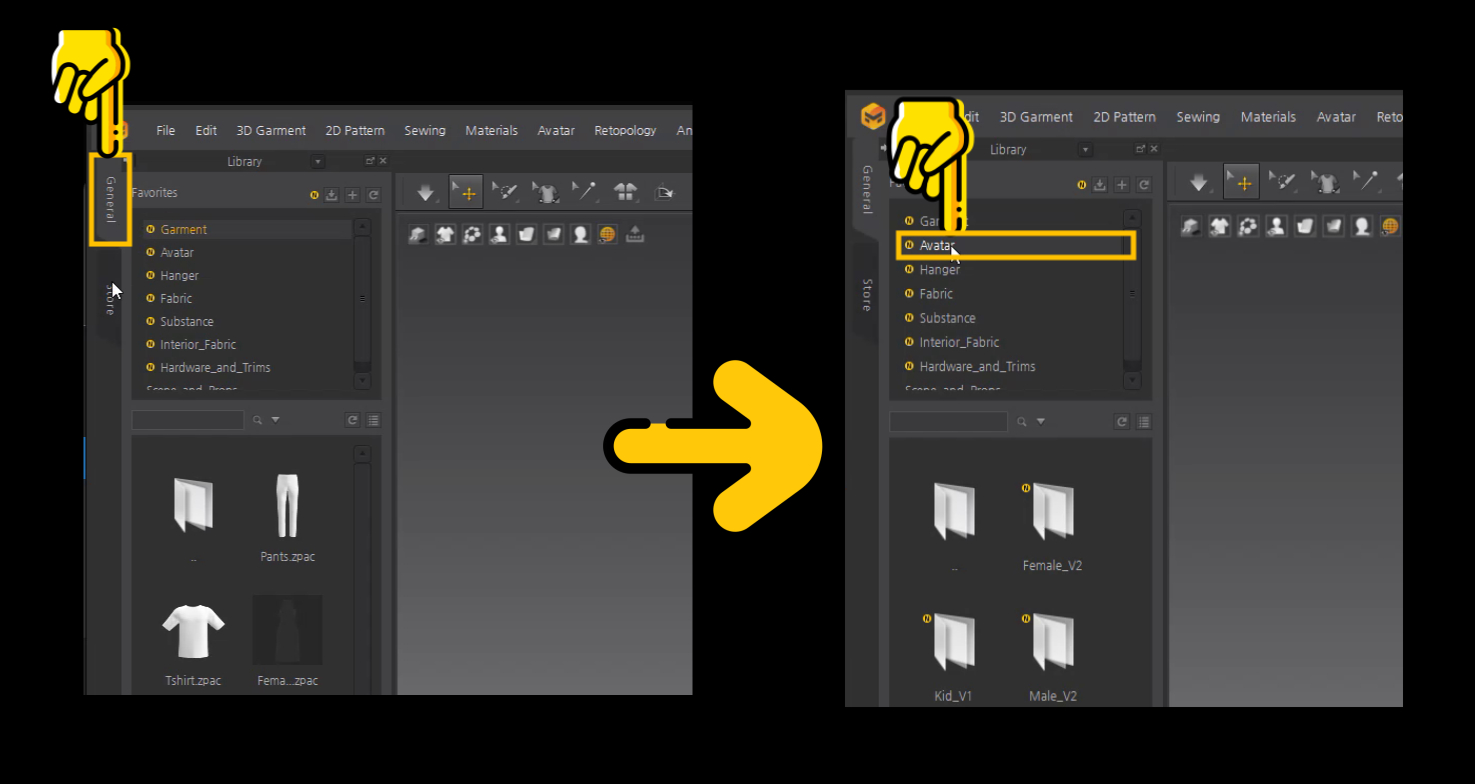
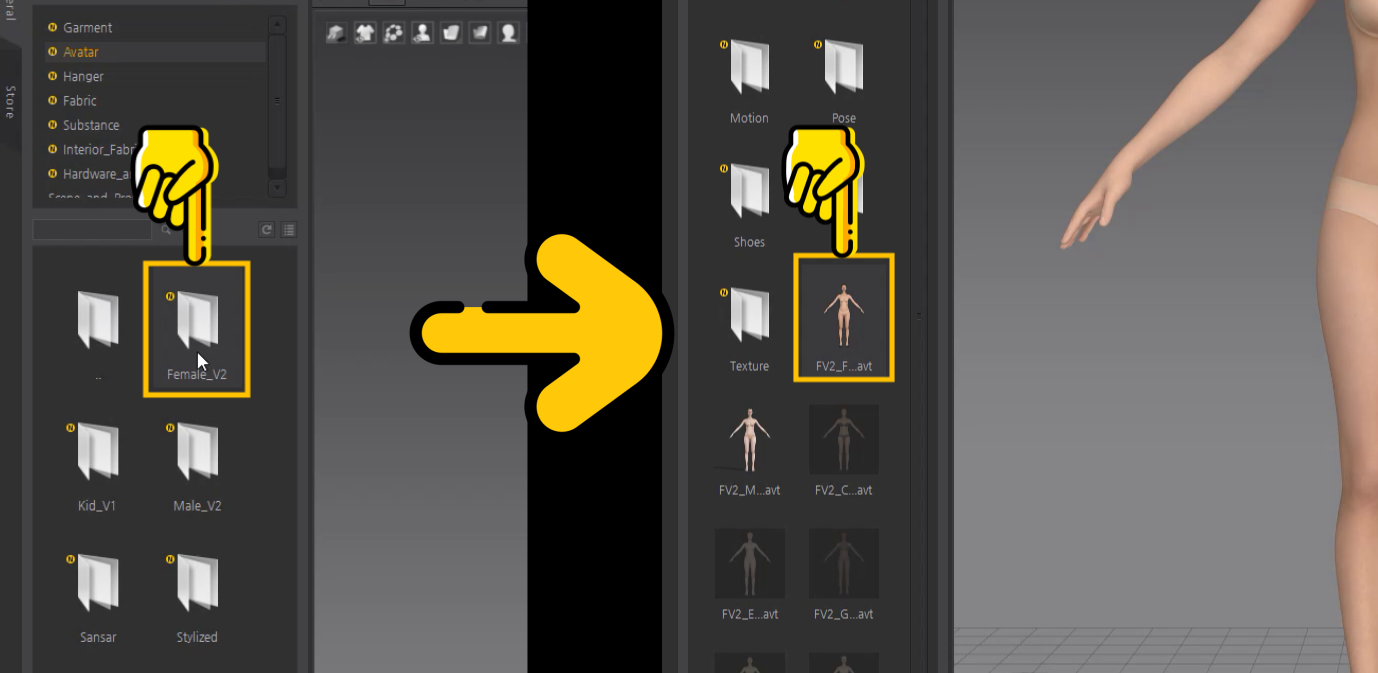
남자 옷보다는 여자 옷을 만들기가 좀더 까다롭습니다. 그리고 저는 female_v2 폴더안의 여자 모델중에 두번째 줄에 있는 FV2_Feifei모델링을 더블클릭하겠습니다.